숨겨진 앱을 찾아야 하는 이유는 무엇입니까? 여러 가지 이유가 있을 수 있습니다. 의심스러운 앱을 숨김으로써 당신을 능가하려는 십대 자녀일 수도 있습니다. 기기의 메모리를 독차지하는 앱이 있을 수 있으며 어떤 앱인지 파악할 수 없습니다. 뿐만 아니라 장치에 침투하여 중요한 개인 정보를 잠식하는 악의적인 맬웨어일 수도 있습니다. 이 블로그에서는 이러한 모든 상황에 대처하고 Android에서 숨겨진 앱을 계속 감시할 수 있는 방법을 살펴보겠습니다.
먼저 위험을 제거합시다!
숨겨진 Android 앱이 사용자가 인식하지 못하는 것이라면 Android 기기에 악성 맬웨어가 숨어 있을 가능성이 있습니다. 또한 개인 정보와 폴더가 다른 사람의 손에 넘어가기 전에 이 맬웨어에 신속하게 대처할 것을 촉구합니다. 따라서 탭 한 번으로 맬웨어를 찾아 제거하는 데 도움이 되는 뛰어난 맬웨어 제거 앱이 있습니다.
이러한 앱 중 하나는 Avast Antivirus &Security입니다. –
- 장치에서 악성 파일, WiFi 네트워크, VPN 보호를 검색하고 정크 파일을 정리하고 RAM을 강화합니다.
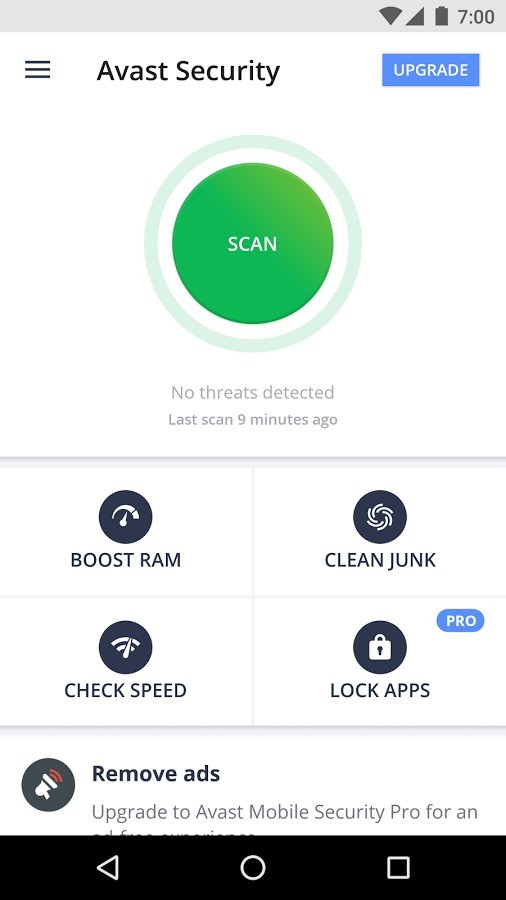
- 비밀번호나 PIN으로 애플리케이션을 잠글 수 있는 내장된 잠금 옵션으로 개인 정보를 보호합니다.
안드로이드에서 숨겨진 앱을 찾는 방법
다음은 숨바꼭질을 하고 있는 앱을 잡을 수 있는 가장 쉽고 효과적인 방법입니다.
1. 눈에 들어오는 홈 화면에는 더 많은 기능이 있습니다
<엠> 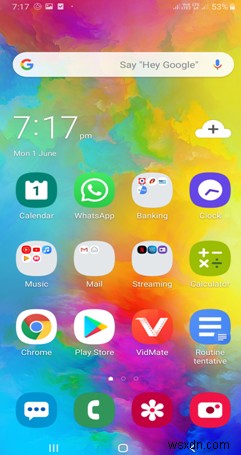
숨겨진 Android 앱 찾기 ? 다른 곳을 볼 필요가 없을 수도 있습니다. 홈 화면에 바로 있을 수 있습니다. 이제 눈에 띄는 홈 화면에 더 많은 것이 있습니다. 홈 화면의 구석구석을 보려면 좌우로 스와이프하기만 하면 됩니다. 여러 개의 추가 화면이 있을 수 있습니다. 각각의 아이콘을 확인하려면 보이는 아이콘을 더 이상 스와이프할 수 없을 때까지 스와이프하세요.
또한 화면의 아무 곳이나 길게 누르고 있으면 정확히 몇 개의 화면이 있는지 확인할 수 있습니다.
2. 숨겨진 Android 앱이 백그라운드에서 실행 중인지 확인하는 방법
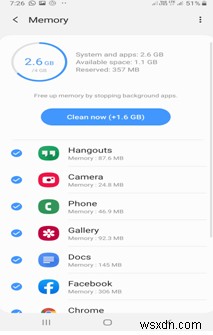
첫째, 숨겨진 앱이 있으며 그 위에 RAM을 먹고 있습니다. 단계별로 살펴보겠습니다. 우리가 할 일은 전화기의 메모리 사용량을 살펴보는 것입니다. 모델에 중요하지 않은 모든 장치에는 RAM 사용량과 관련하여 기준선이 설정되어 있습니다. 이 기준이 앞에 있으면 현재 RAM 사용량과 비교하십시오. 숨겨진 앱이 있는지 또는 백그라운드에서 실행 중인 숨겨진 앱이 있는지 알려주는 데 매우 유용할 수 있습니다. 방법이 궁금하십니까?
정상적인 시나리오에서는 너무 많은 타사 앱을 사용하지 않는 경우 기본 RAM 사용량과 현재 사용량에 약간의 변동이 있습니다. 이는 정상적인 현상이며 걱정할 필요가 없습니다. 그러나 차이가 크면 Android 안전 모드를 사용하고 가장 많이 사용하는 앱을 닫는 방법이 있습니다. 이 단계를 마치면 차이점을 다시 비교하십시오. 그리고 이 기능을 처음 사용하더라도 걱정할 필요가 없습니다. 여기 Android의 안전 모드
에 대해 알아야 할 모든 것이 있습니다.
3. 앱 서랍 확인
<강> 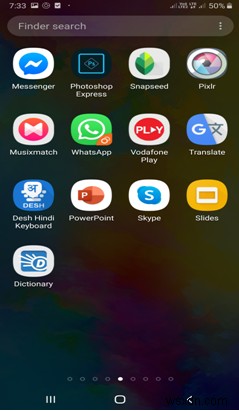
이제 홈 화면의 구석구석을 검색했으므로 탐색을 고려해야 할 또 다른 장소가 있는데 바로 앱 서랍입니다.
앱 서랍은 모든 앱이 설치된 후 표시되는 장소입니다. 홈 화면에서 앱을 찾을 수 없는 것 같으면 앱 서랍에서 찾을 가능성이 있습니다.
대부분의 Android 휴대전화에서는 화면 하단에서 위로 스와이프하여 앱 서랍에 접근할 수 있습니다.
4. 앱이 폴더에 숨겨져 있을 수 있음
<강> 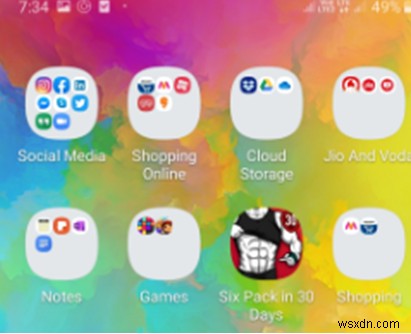
Android의 숨겨진 앱을 찾을 수 있는 또 다른 장소 폴더에 있습니다. 이것은 Android 기기의 폴더 모양입니다. 여기에는 여러 앱 아이콘 그룹이 포함되어 있습니다. 요즘에는 홈 화면과 앱 서랍 모두에 폴더를 만들 수 있습니다. 따라서 집과 앱 서랍에 있는 모든 폴더를 확인하십시오.
5. 설정을 사용하여 숨겨진 앱 찾기
<강> 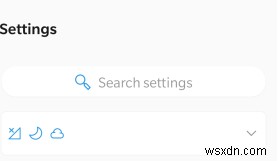
Android 스마트폰에 숨겨진 모든 앱을 찾는 방법을 언급하면서 이 방법을 잊는 것은 순전히 불의입니다. Android 휴대전화에서 간단한 설정을 사용하여 모든 앱을 찾을 수 있습니다. 탭 몇 번이면 충분합니다.
설정 앱 을 엽니다. 톱니바퀴 또는 아이콘과 같은 기어로 표시되는 기기의 이제 다음 단계는 거의 모든 Android 기기에서 비슷할 수 있습니다. 앱 및 알림을 탭합니다. 부분. 삼성 갤럭시 핸드셋이 있기 때문에; 앱을 탭하겠습니다. .
다음으로 왼쪽 상단 모서리에 드롭다운이 표시됩니다. 드롭다운을 당기고 모두를 누릅니다. 설치된 모든 앱을 바로 눈앞에 가져올 것입니다. 이러한 앱을 크기, 권한 및 특별 액세스별로 정렬하도록 선택할 수도 있습니다. 기기에 설치된 모든 시스템 및 기본 앱도 볼 수 있습니다.
